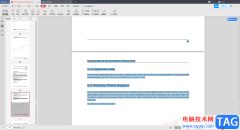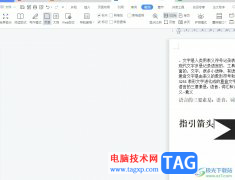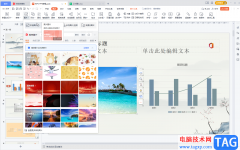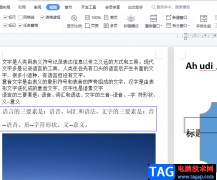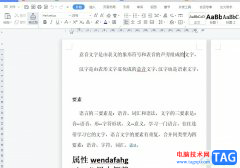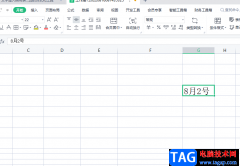有的小伙伴在进行wps演示文稿的制作过程中,常常需要将自己喜欢的背景音乐添加到幻灯片页面中进行播放,那么我们在进行演示文稿的时候,就会有一个背景音乐显示出来,让我们能够听到十分有趣的音乐,以及可以让我们的幻灯片在播放的过程中更加的有动感,而其中有部分小伙伴表示在进行插入背景音乐的时候,发现背景音乐提示不兼容的情况,很多小伙伴不明白这是怎么回事,其实有可能是由于WPS版本不是最新版本导致的,下方是关于如何使用WPS PPT解决插入的音频不兼容的具体操作方法,如果你需要的情况下可以看看方法教程,希望对大家有所帮助。
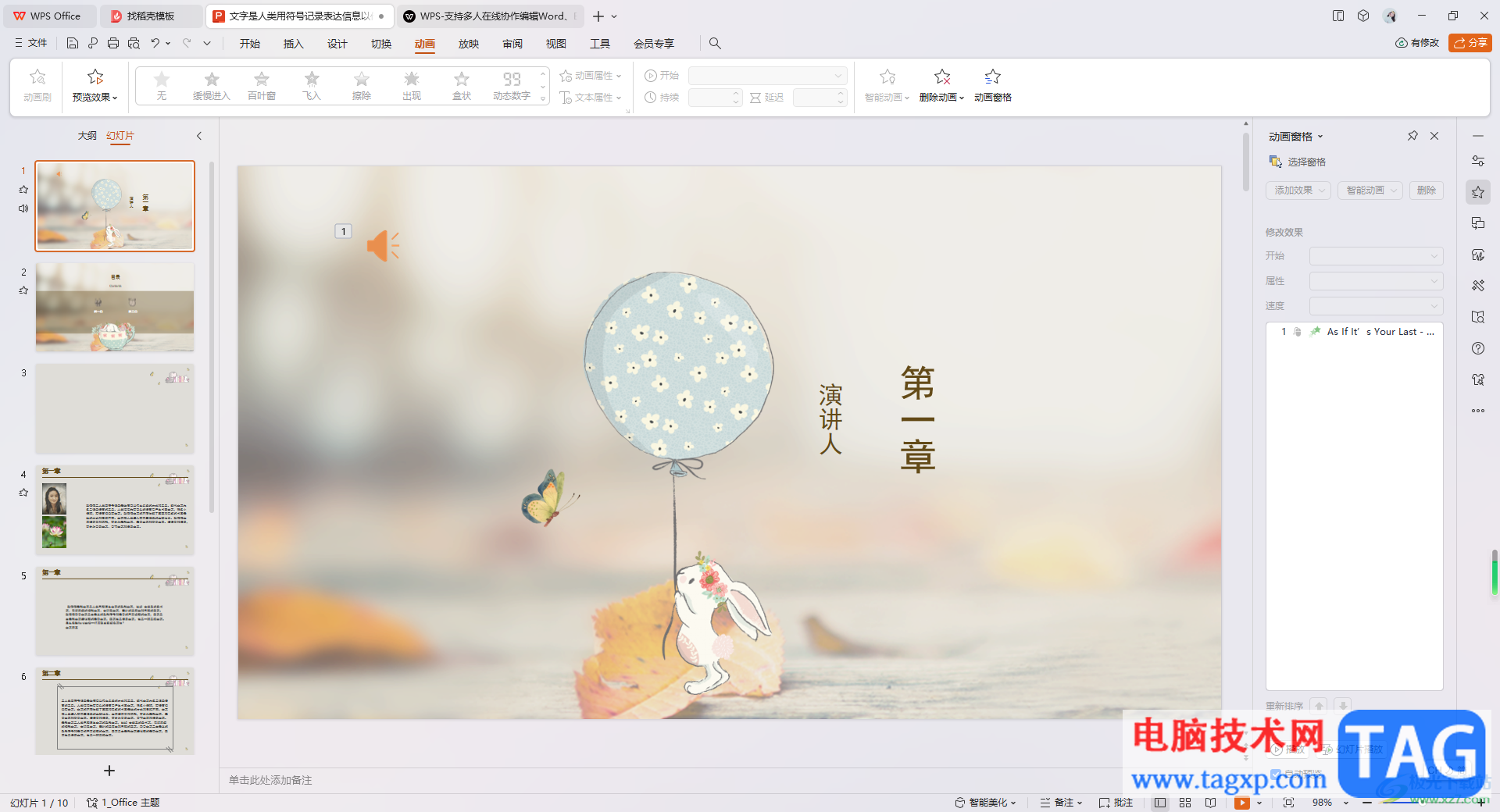
方法步骤
1.首先,我们在使用wps PPT演示文稿的时候,那么点击【插入】-【音频】,在子选项中选择【嵌入背景音乐】选项。
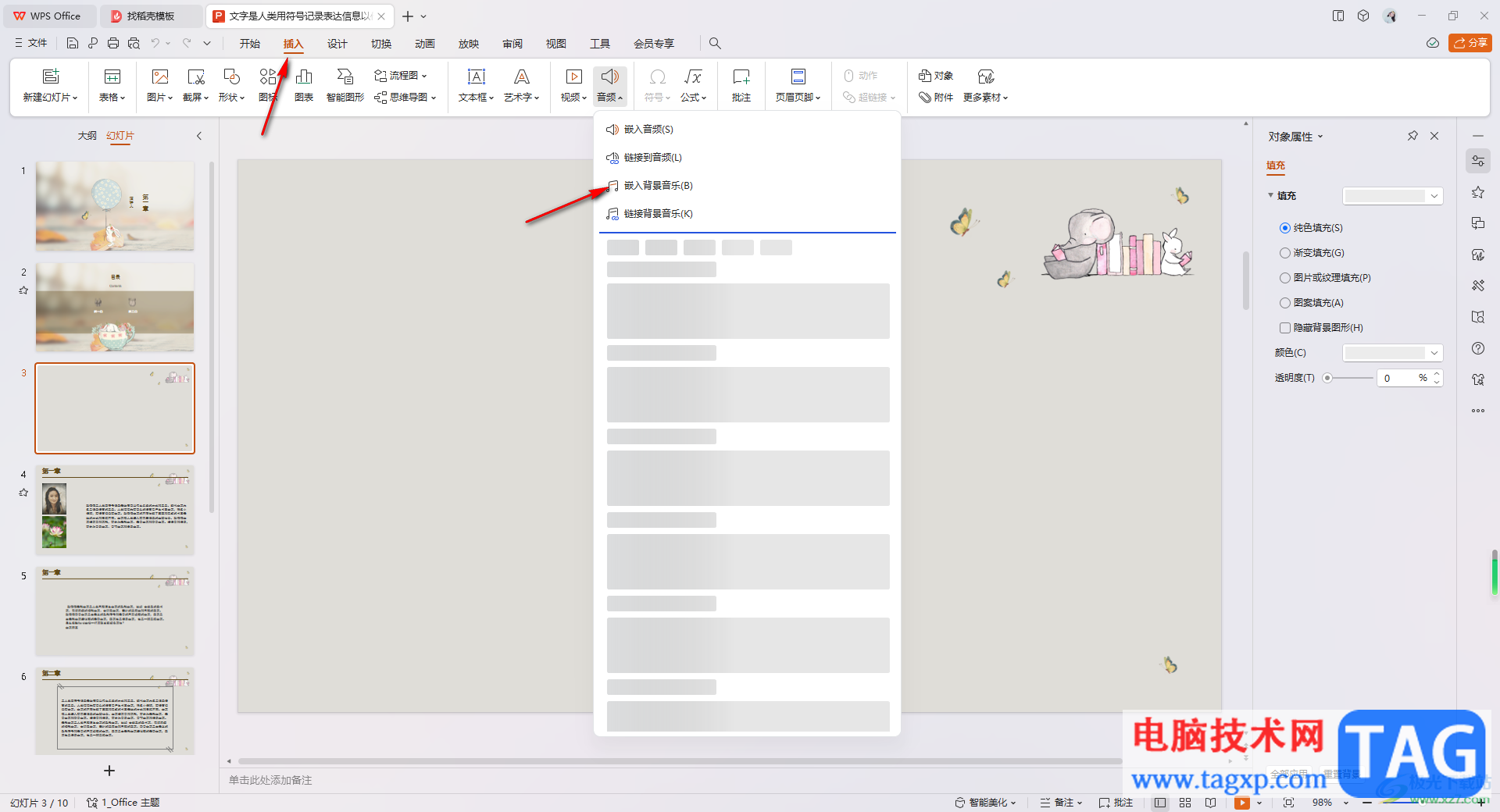
2.在打开的窗口中就会查看到自己保存的各种音乐,选择其中自己喜欢的音乐即可进行打开插入。
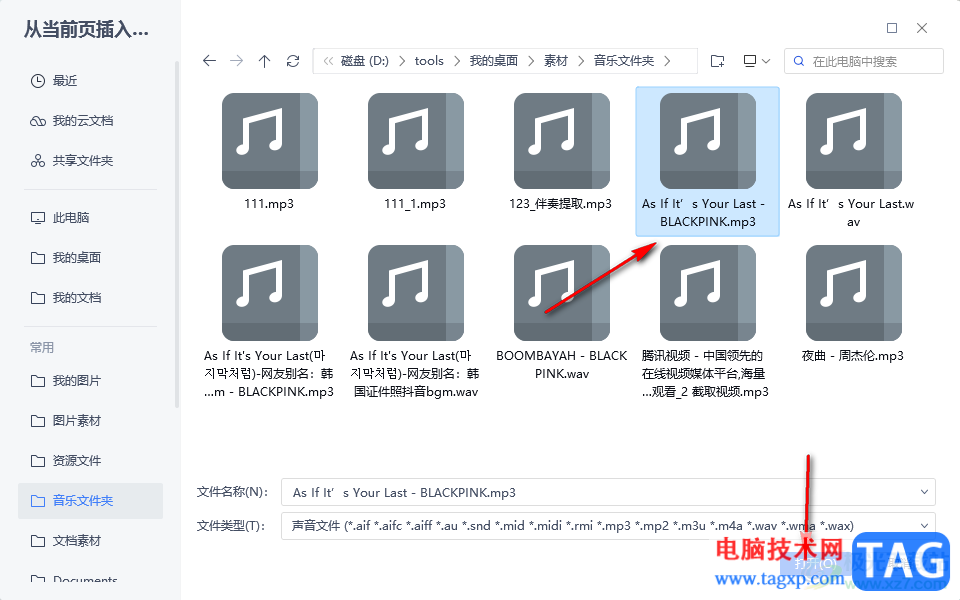
3.插入到幻灯片页面中的背景音乐,可以点击进行保存,但是有部分小伙伴点击播放之后显示不兼容的情况,或者是在保存的时候,显示不兼容的情况。
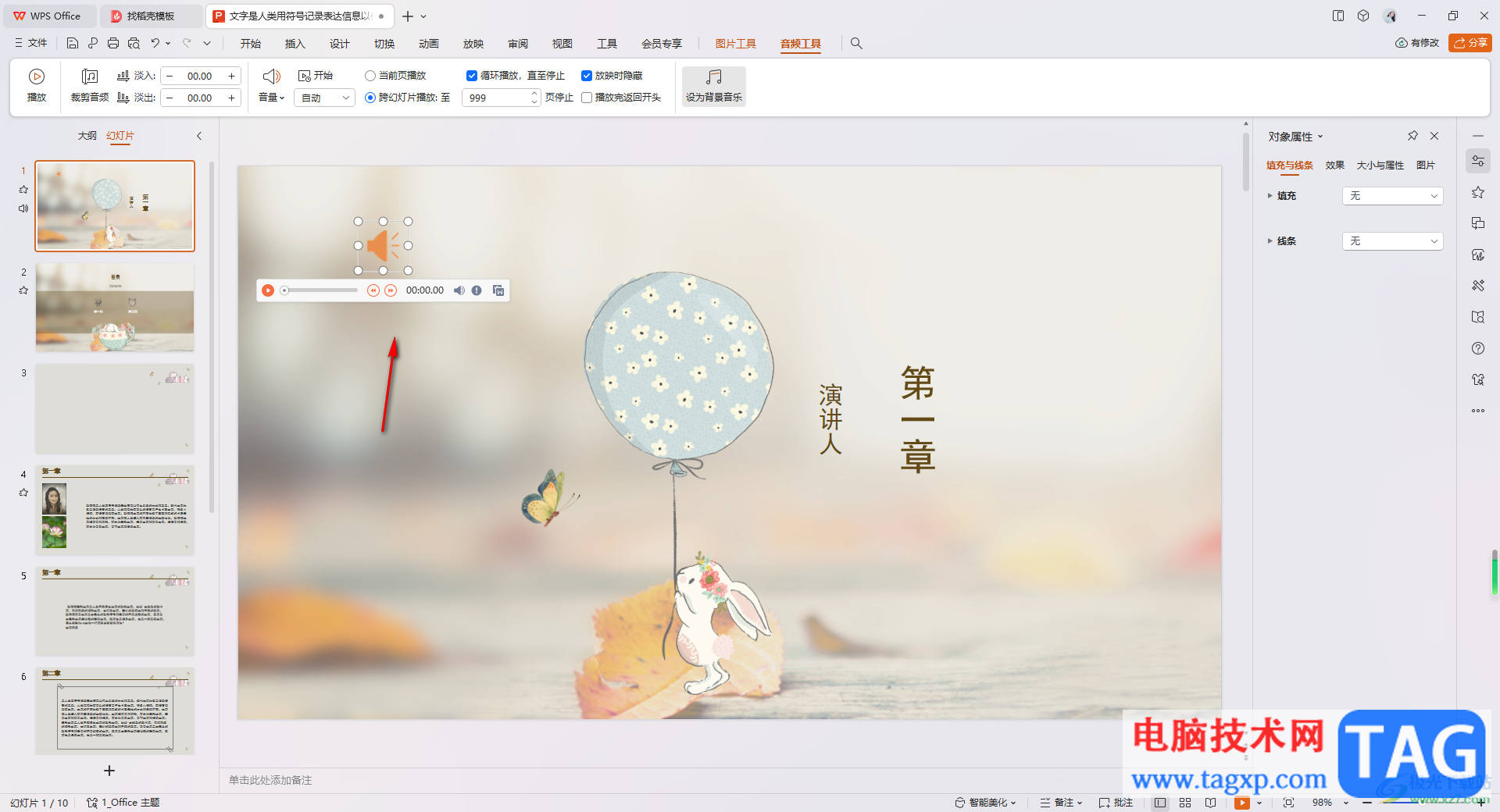
4.这可能是由于版本原因导致的,我们点击左侧上方的【文件】选项,选择【另存为】PPT选项,将制作好的文档进行保存一下。
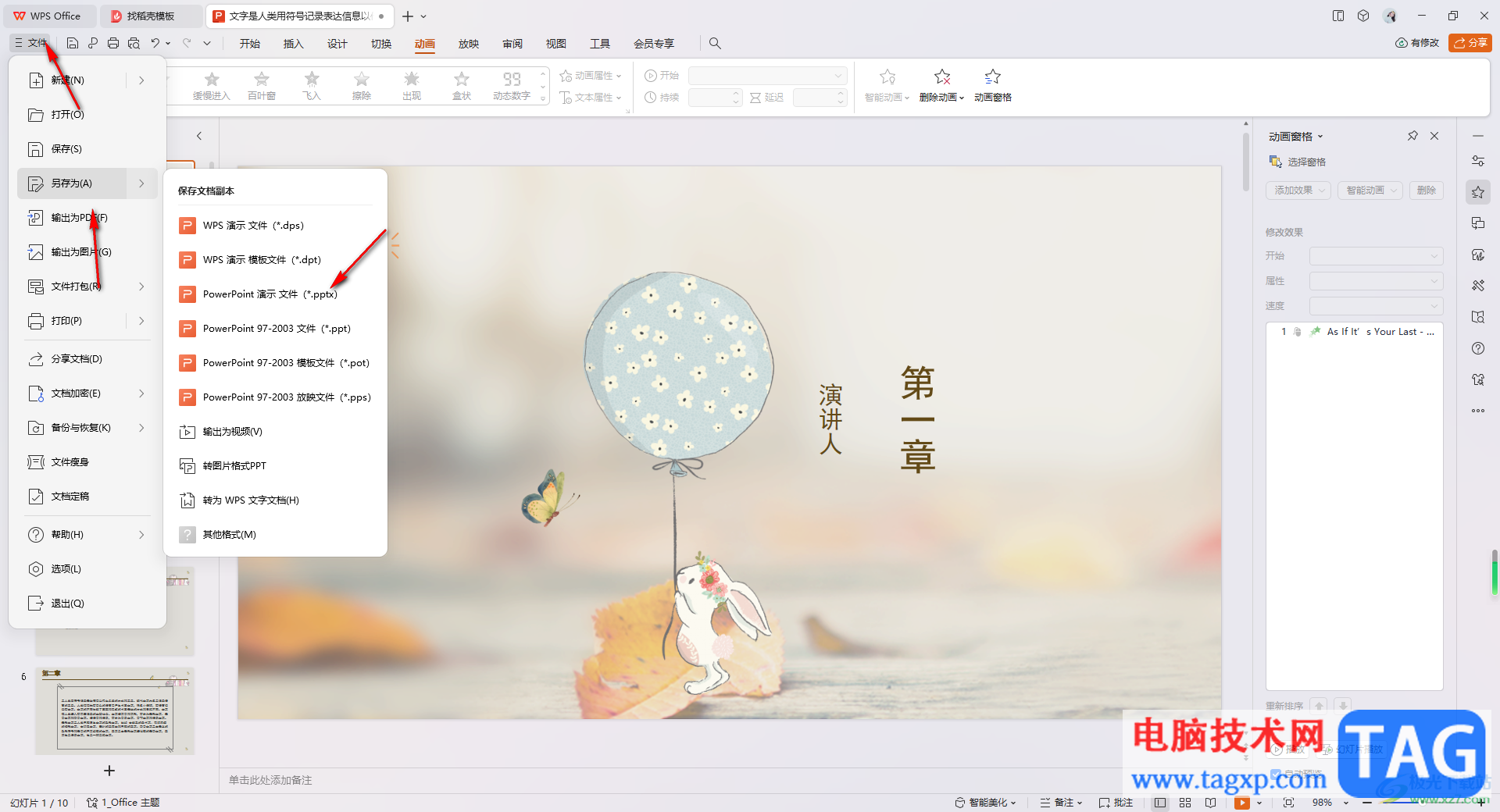
5.之后,再返回到wps的主页面中,点击右侧上方的【三】图标,选择【WPS官方网站】。
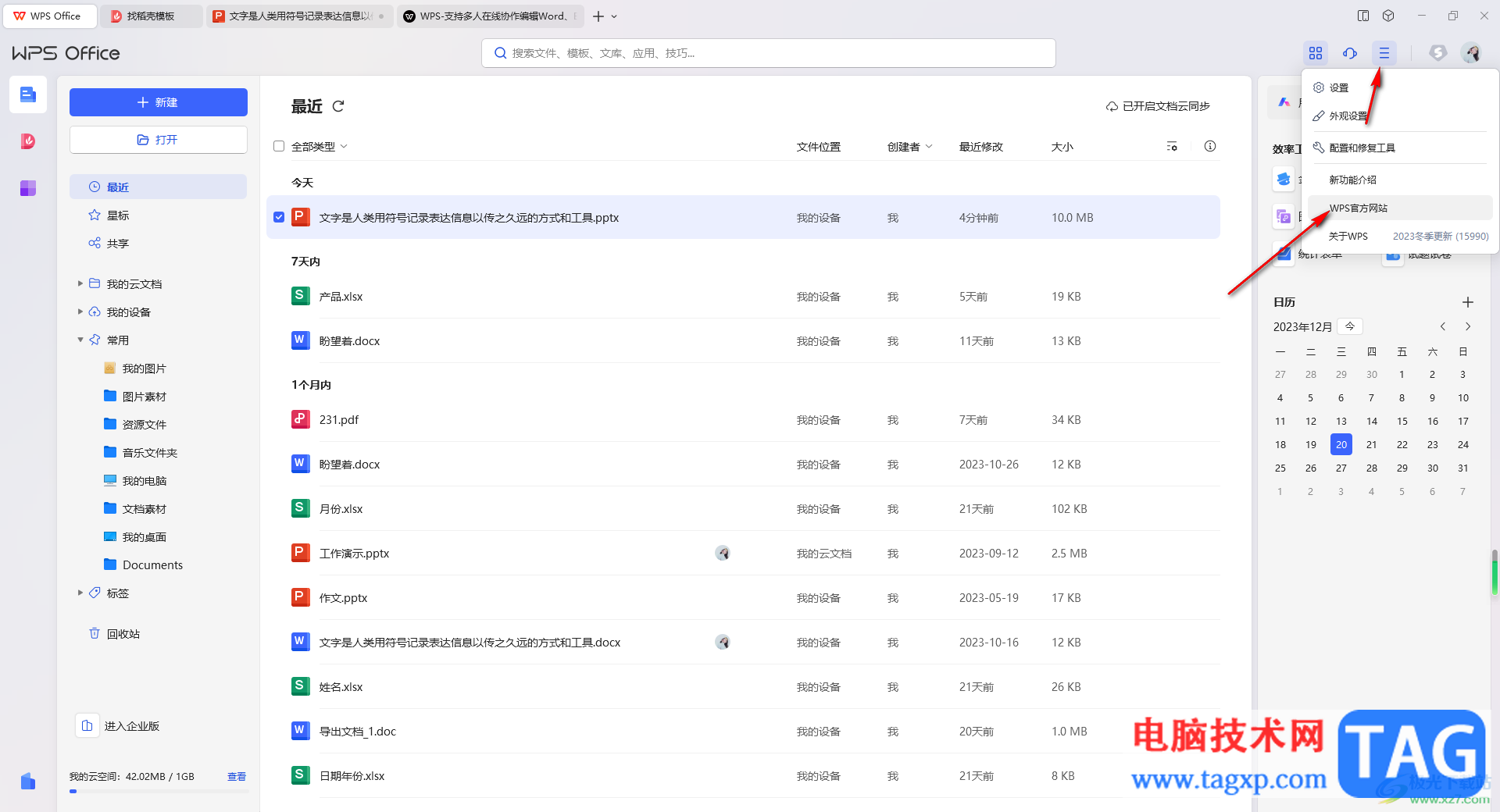
6.之后在打开的官方网站中,点击WPS office进行立即下载就好了,如图所示。
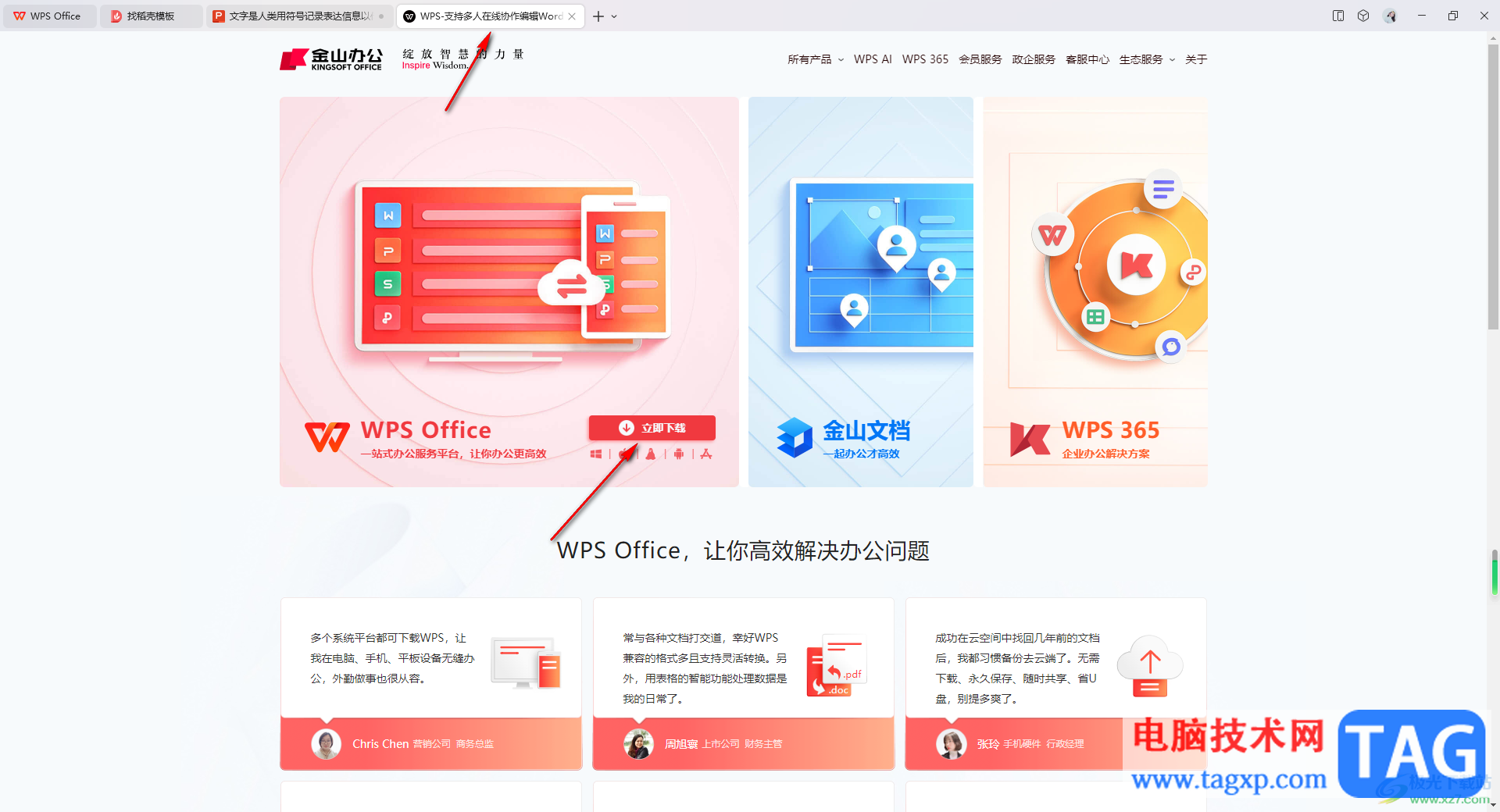
以上就是关于如何使用WPS PPT解决插入的音乐不兼容的具体操作方法,有的小伙伴在发现自己插入的音频文件显示不兼容的情况,那么就可以按照以上的方法教程将版本进行更新一下就好了,感兴趣的话可以操作试试。